คอมพิวเตอร์ไม่เห็นหูฟัง Bluetooth
 ทุกคนชอบฟังเพลง แต่การฟังเพลงในสภาพแวดล้อมที่สะดวกสบายด้วยชุดหูฟังคุณภาพสูงและเสียงที่ยอดเยี่ยมจะน่าพอใจกว่ามาก นอกจากนี้จุดสำคัญคือความสะดวกในการออกแบบและวิธีการเชื่อมต่อ จนกระทั่งเมื่อไม่นานมานี้หูฟังทุกรุ่นมีสาย สิ่งนี้นำไปสู่ปัญหาหลายประการ: การดัดและการแตกหักของเส้นลวด, การพันกันอย่างต่อเนื่องและการไม่สามารถขยับออกจากคอมพิวเตอร์ได้ นักพัฒนาพยายามแก้ไขข้อเสียเปรียบนี้และคิดค้นชุดหูฟังเวอร์ชันไร้สาย
ทุกคนชอบฟังเพลง แต่การฟังเพลงในสภาพแวดล้อมที่สะดวกสบายด้วยชุดหูฟังคุณภาพสูงและเสียงที่ยอดเยี่ยมจะน่าพอใจกว่ามาก นอกจากนี้จุดสำคัญคือความสะดวกในการออกแบบและวิธีการเชื่อมต่อ จนกระทั่งเมื่อไม่นานมานี้หูฟังทุกรุ่นมีสาย สิ่งนี้นำไปสู่ปัญหาหลายประการ: การดัดและการแตกหักของเส้นลวด, การพันกันอย่างต่อเนื่องและการไม่สามารถขยับออกจากคอมพิวเตอร์ได้ นักพัฒนาพยายามแก้ไขข้อเสียเปรียบนี้และคิดค้นชุดหูฟังเวอร์ชันไร้สาย
ข้อได้เปรียบหลักคือใช้งานง่าย ไม่มีสายไฟรบกวน เชื่อมต่อกับอุปกรณ์ทุกประเภทได้อย่างรวดเร็ว และรักษาคุณภาพเสียงที่ส่งผ่าน เช่น รุ่นมีสาย แต่บางครั้งมันเกิดขึ้นที่โปรแกรมล้มเหลวและคอมพิวเตอร์ไม่สามารถจดจำหูฟังได้ มีคนไม่มากที่รู้ว่าต้องทำอะไรในกรณีนี้และอัลกอริธึมการดำเนินการที่ถูกต้องคืออะไร เราจะพยายามพูดถึงปัญหานี้โดยละเอียดในบทความของเรา
เนื้อหาของบทความ
เหตุใดคอมพิวเตอร์จึงไม่เห็นหูฟัง Bluetooth
มีความแตกต่างบางประการเมื่อเชื่อมต่อชุดหูฟังเข้ากับคอมพิวเตอร์ กระบวนการโต้ตอบของอุปกรณ์ประกอบด้วยหลายขั้นตอน ในระยะแรก ชุดหูฟังจะถูกตรวจพบบนคอมพิวเตอร์ขั้นตอนต่อไปคือเพื่อให้แน่ใจว่ามีการซิงโครไนซ์ตามปกติสำหรับการทำงานและการโต้ตอบของระบบต่อไป หากคุณพบปัญหาในระยะแรก สาเหตุอาจเนื่องมาจากข้อบกพร่องดังต่อไปนี้:
- ชุดหูฟังปิดอยู่หรือไม่มีการชาร์จ ดังนั้นจึงไม่มีการเชื่อมต่อ

- ปัญหาเมื่อเปิดเครื่องอาจเกิดจากการเสียหรือความเสียหายทางกลต่อชุดหูฟัง

- ความเสียหายต่อวงจรไมโครและบอร์ดเนื่องจากการซึมน้ำ - แม้ว่าภายนอกจะสมบูรณ์ แต่การทำงานของอุปกรณ์ดังกล่าวก็เป็นไปไม่ได้
- การติดเชื้อไวรัสใน Windows
- หูฟังอยู่ห่างจากคอมพิวเตอร์มากเกินไป นี่เป็นสิ่งสำคัญอย่างยิ่งเมื่อพยายามเชื่อมต่อเป็นครั้งแรก จำเป็นต้องวางอุปกรณ์ให้ใกล้ที่สุด
- ปุ่มค้นหาและตรวจจับที่อยู่บนร่างกายถูกปิดใช้งาน

- ขาดไดรเวอร์สำหรับอุปกรณ์ ไม่ใช่สาเหตุที่พบบ่อยที่สุด แต่ก็อาจทำให้คอมพิวเตอร์มองไม่เห็นชุดหูฟังได้เช่นกัน
- ไม่ได้ติดตั้งอะแดปเตอร์ Bluetooth โดยเฉพาะอย่างยิ่งสำหรับรุ่นเก่าที่ไม่ได้ติดตั้งระบบนี้ หากไม่มีอะแดปเตอร์ คอมพิวเตอร์จะไม่สามารถค้นหาได้เนื่องจากจะไม่มีโปรแกรมสำหรับสิ่งนี้
สำคัญ! อาจมีสาเหตุร้ายแรงอื่น ๆ ของปัญหาด้วย หากคุณบันทึกใบรับประกัน คุณจะมีโอกาสติดต่อศูนย์บริการและทำการวินิจฉัยอุปกรณ์ได้ฟรี ในกรณีนี้ ห้ามทำการซ่อมหูฟังด้วยตัวเอง มิฉะนั้น การรับประกันจะถือเป็นโมฆะ
เหตุใดคอมพิวเตอร์จึงหยุดเชื่อมต่อกับหูฟังผ่าน Bluetooth
การตรวจจับหูฟังโดยระบบ Bluetooth เป็นหนึ่งในเงื่อนไขหลักในการทำงาน แต่นอกจากนี้ต้องรับประกันการซิงโครไนซ์ด้วย หากคอมพิวเตอร์ตรวจพบชุดหูฟังแต่ไม่ได้เชื่อมต่อกับชุดหูฟัง งานจะไม่เกิดขึ้นในกรณีนี้ เรากำลังพูดถึงปัญหาอื่น มีสาเหตุหลายประการสำหรับปรากฏการณ์นี้ โดยปกติแล้วจะเกี่ยวข้องกับการรบกวนการทำงานของระบบดังต่อไปนี้:
- การค้นพบหรือการเชื่อมต่อล้มเหลว บางครั้งระบบบลูทูธจำเป็นต้องค้นหาและซิงโครไนซ์อีกครั้ง คุณต้องรอสักครู่
- การติดไวรัสของโปรแกรมอาจทำให้การเชื่อมต่อล้มเหลวไม่เพียงแต่กับหูฟังเท่านั้น แต่ยังรวมถึงอุปกรณ์อื่นด้วย
- การตั้งค่าการเชื่อมต่อหายไประหว่างการติดตั้งซอฟต์แวร์เวอร์ชันใหม่หรือรีบูต
- วิธีการส่งเสียงและการจับคู่กับชุดหูฟังมีการกำหนดค่าไม่ถูกต้อง
- ก่อนหน้านี้มีการใช้อุปกรณ์อื่นซึ่งยังคงอยู่ในหน่วยความจำของคอมพิวเตอร์ และจะเลือกอุปกรณ์ดังกล่าวโดยอัตโนมัติ
หลังจากการวินิจฉัยอย่างละเอียดแล้ว หากคุณสามารถระบุสาเหตุของความผิดปกติได้ คุณสามารถเริ่มการซ่อมแซมและแก้ไขปัญหาได้
สำคัญ! หากหูฟังรุ่นนั้นล้าสมัย อาจเกิดความเสียหายตามธรรมชาติต่อระบบได้ ในกรณีนี้ควรซื้อเวอร์ชันใหม่พร้อมคุณสมบัติที่ได้รับการปรับปรุงจะดีกว่า ค้นหาพารามิเตอร์และวิธีการเชื่อมต่ออุปกรณ์ใหม่ล่วงหน้า
แก้ไขปัญหาการเชื่อมต่อหูฟังไร้สาย
แนวทางในการกำจัดจะแตกต่างกันไปขึ้นอยู่กับสาเหตุที่ทำให้ขาดการเชื่อมต่อ หากสาเหตุคือ สัญญาณไม่ดี การเชื่อมต่อไม่ถูกต้อง และการเชื่อมต่อกับแหล่งจ่ายไฟ คุณสามารถแก้ไขได้ด้วยตัวเองโดยไม่ต้องมีคำแนะนำพิเศษ ลองพิจารณากรณีความผิดปกติที่พบบ่อยและซับซ้อนที่สุดพร้อมวิธีกำจัด:
- ในกรณีที่เคสภายนอกและอุปกรณ์อิเล็กทรอนิกส์ได้รับความเสียหายอย่างร้ายแรง มีวิธีแก้ไขสองวิธี: ซื้อชุดหูฟังใหม่หรือซ่อมแซม
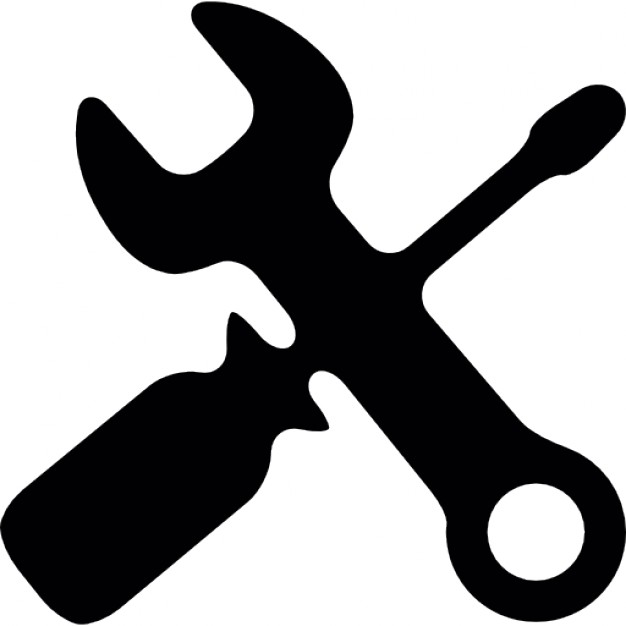
- สามารถคืนค่าการเชื่อมต่อได้โดยใช้การตั้งค่าในเมนูหลักในการดำเนินการนี้ ให้ไปที่แผงควบคุม จากนั้นเลือกอุปกรณ์และฮาร์ดแวร์ และเลือกเมนูเสียง จากรายการที่เสนอ ให้คลิกที่จอแสดงผลอุปกรณ์ของคุณ และปรับการตั้งค่าและพารามิเตอร์เอาต์พุตเสียง
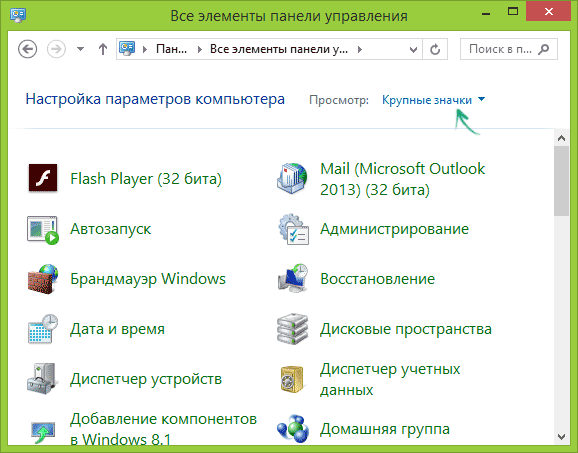
- หากการติดตั้งไม่ถูกต้องหรือไดรเวอร์ที่เหมาะสมหายไป คุณต้องลบเวอร์ชันเก่าออกทั้งหมดและติดตั้งใหม่ หลังจากนี้ ให้รีสตาร์ทคอมพิวเตอร์และเชื่อมต่อใหม่
- หากรุ่นของคุณไม่มีอะแดปเตอร์ ให้ซื้ออะแดปเตอร์ที่เชื่อมต่อผ่านพอร์ต USB ในร้านค้าหรือทางออนไลน์
- เรียกใช้การสแกนไวรัสเพื่อกำจัดมัลแวร์
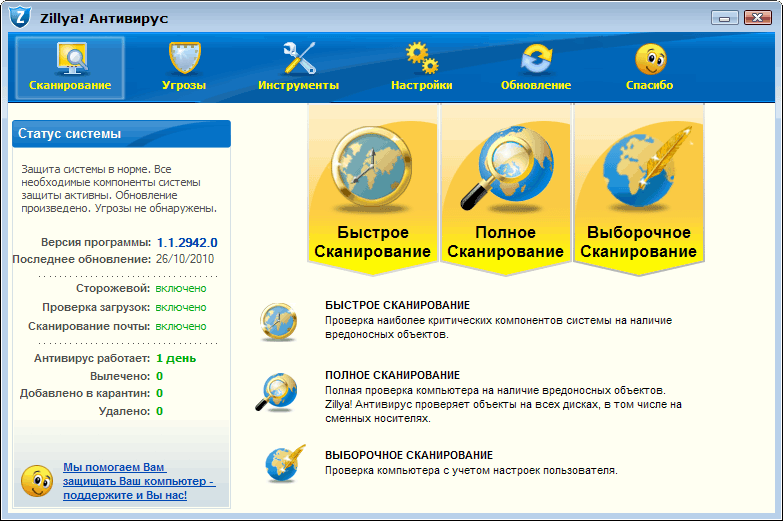
ลองซิงค์ชุดหูฟังกับแล็ปท็อปหรือคอมพิวเตอร์เครื่องอื่น หากสิ่งนี้ไม่ช่วยให้กลับมาใช้งานได้อีกครั้ง เป็นไปได้มากว่าหูฟังจะเสียหายโดยสิ้นเชิง การซ่อมแซมจะไม่ช่วยอะไรในตอนนี้ ถึงเวลาต้องหาอุปกรณ์ทดแทนแล้ว





